Dans un monde où l’information est reine, assurer l’optimisation de votre PC est crucial. Cet article explore la défragmentation sous Windows 10, une étape fondamentale pour améliorer les performances de votre disque dur.
Suivez notre guide détaillé pour défragmenter efficacement et maintenir votre ordinateur en pleine forme.
Sommaire
- 1 Introduction à la Défragmentation sous Windows 10
- 2 L’importance de la Défragmentation pour Votre Ordinateur
- 3 Préparation Avant la Défragmentation
- 4 Accès à l’Outil de Défragmentation
- 5 Utilisation de la Fenêtre ‘Optimiser les Lecteurs’
- 6 La Défragmentation Étape par Étape
- 7 Conseils et Maintenance Post-Défragmentation
- 8 Témoignages d’Utilisateurs
- 9 FAQ sur la Défragmentation sous Windows 10
- 9.1 Qu’est-ce que la défragmentation et pourquoi est-elle importante ?
- 9.2 Comment savoir si je dois défragmenter mon disque ?
- 9.3 La défragmentation peut-elle endommager mon disque dur ?
- 9.4 Combien de temps prend une défragmentation ?
- 9.5 Puis-je utiliser mon ordinateur pendant la défragmentation ?
- 9.6 À quelle fréquence dois-je défragmenter mon disque dur ?
- 9.7 La défragmentation est-elle aussi nécessaire sur un SSD ?
Introduction à la Défragmentation sous Windows 10
La défragmentation est une pratique de maintenance informatique essentielle pour quiconque utilise un PC. Sous Windows 10, ce processus est vital pour maintenir les performances optimales de votre ordinateur. Lorsque les fichiers sur votre disque se dispersent en fragments sur le disque dur, cela peut ralentir considérablement votre système.
La défragmentation réorganise ces fragments et optimise l’accès aux données, ce qui peut accélérer votre ordinateur. Dans cet article, nous explorerons en détail comment défragmenter votre disque sous Windows 10.
L’importance de la Défragmentation pour Votre Ordinateur
Défragmenter votre disque est une procédure qui peut avoir un impact significatif sur la performance de votre ordinateur. La fragmentation des données peut entraîner un ralentissement notable lors de l’accès aux fichiers, car le lecteur doit parcourir plusieurs endroits du disque pour assembler un fichier complet.
« La défragmentation est à l’informatique ce que le rangement est à la maison – elle ne crée pas plus d’espace, mais l’optimise pour un usage efficace, » souligne un expert en informatique.
Préparation Avant la Défragmentation
Avant de lancer le processus de défragmentation, quelques mesures préparatoires sont recommandées. Assurez-vous que tous les fichiers et applications sont fermés pour prévenir des interférences durant le processus. Il est également judicieux de sauvegarder vos données pour éviter toute perte accidentelle, même si la défragmentation sous Windows 10 est conçue pour être un processus sûr.
Accès à l’Outil de Défragmentation
Pour défragmenter votre disque, vous aurez besoin d’utiliser l’outil intégré de Windows. Voici les étapes pour y accéder :
- Ouvrez l’Explorateur de fichiers.
- Faites un clic droit sur le disque concerné.
- Sélectionnez « Propriétés », puis naviguez vers l’onglet « Outils ».
- Cliquez sur le bouton « Optimiser ».
Utilisation de la Fenêtre ‘Optimiser les Lecteurs’
La fenêtre optimiser affiche une liste de tous les lecteurs disponibles sur votre ordinateur. Vous pouvez y voir le niveau de fragmentation de chaque disque.
« Une analyse régulière et défragmentation du disque peut améliorer les performances jusqu’à 30%, » affirme un technicien de maintenance informatique.
Pour procéder à la défragmentation :
- Sélectionnez le disque à défragmenter.
- Cliquez sur « Analyser » pour évaluer le besoin de défragmentation.
- Si nécessaire, cliquez sur « Optimiser » pour commencer le processus.
La Défragmentation Étape par Étape
Lorsque vous initiez la défragmentation, Windows réorganise les fichiers fragmentés. Ce processus peut prendre du temps, dépendant de la taille du disque et du degré de fragmentation. Voici les étapes :
- L’outil de défragmentation analyse le disque.
- Les fragments de fichiers sont réorganisés et consolidés.
- Une fois terminé, l’outil affichera le statut de défragmentation comme « 0% fragmenté ».
Conseils et Maintenance Post-Défragmentation
Après la défragmentation, il est bon de prendre des mesures pour minimiser la future fragmentation :
- Limitez le nombre de fichiers temporairement stockés.
- Désinstallez les applications inutilisées.
- Effectuez des défragmentations régulières selon l’usage de votre ordinateur.
Témoignages d’Utilisateurs
Marc, un utilisateur régulier de Windows, partage son expérience :
« Après avoir régulièrement défragmenté mon disque, j’ai remarqué une amélioration significative de la vitesse de démarrage de mon PC et du temps de réponse de mes applications. »
En suivant ces étapes et conseils, vous pouvez vous assurer que votre ordinateur fonctionne de manière optimale, profitant ainsi de meilleures performances et d’une durée de vie prolongée pour votre disque dur.
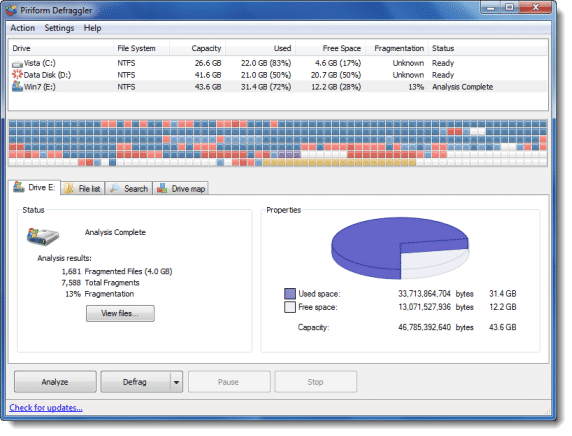
FAQ sur la Défragmentation sous Windows 10
Qu’est-ce que la défragmentation et pourquoi est-elle importante ?
La défragmentation est le processus de consolidation des fragments de fichiers sur un disque dur pour améliorer les performances de votre ordinateur. C’est important car elle réduit le temps d’accès aux fichiers en les plaçant de manière contiguë sur le disque.
Comment savoir si je dois défragmenter mon disque ?
Windows 10 surveille automatiquement le niveau de fragmentation sur votre disque et recommande une défragmentation lorsque nécessaire. Vous pouvez également vérifier manuellement en utilisant l’outil de défragmentation intégré à Windows.
La défragmentation peut-elle endommager mon disque dur ?
Non, la défragmentation est une opération sûre sous Windows 10. Cependant, comme pour toute opération impliquant votre disque dur, il y a toujours un faible risque de perte de données, d’où l’importance des sauvegardes régulières.
Combien de temps prend une défragmentation ?
Le temps nécessaire à la défragmentation dépend de la taille du disque, de la quantité de données et du degré de fragmentation. Cela peut varier de quelques minutes à plusieurs heures.
Puis-je utiliser mon ordinateur pendant la défragmentation ?
Il est possible d’utiliser votre ordinateur pendant la défragmentation, mais cela peut ralentir à la fois le processus et votre ordinateur. Il est souvent recommandé de défragmenter pendant une période d’inactivité.
À quelle fréquence dois-je défragmenter mon disque dur ?
Windows 10 gère automatiquement la défragmentation en fonction de vos habitudes d’utilisation. Cependant, une vérification manuelle et une défragmentation périodiques peuvent être bénéfiques, surtout si vous utilisez intensivement votre ordinateur.
La défragmentation est-elle aussi nécessaire sur un SSD ?
Non, la défragmentation n’est pas nécessaire sur les SSD (Solid State Drives) et est même déconseillée car elle peut réduire la durée de vie de l’appareil en raison de l’écriture et de la réécriture répétées des données.
